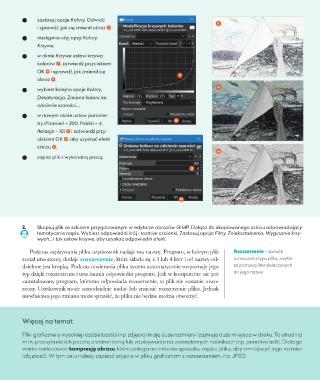Page 69 - informatyka 7
P. 69
zastosuj opcje Kolory, Odwróć
8
i sprawdź, jak się zmienił obraz 8 ,
następnie użyj opcji Kolory,
Krzywe,
w oknie Krzywe ustaw krzywą
kolorów 9 , zatwierdź przyciskiem
OK 10 i sprawdź, jak zmienił się
9
obraz 11 ,
wybierz kolejno opcje Kolory, 11
Desaturacja, Zmiana koloru na
odcienie szarości…,
w nowym oknie ustaw parame-
try (Promień – 300, Próbki – 4, 10
Iteracje – 10) 12 i zatwierdź przy-
ciskiem OK 13 , aby uzyskać efekt
szkicu 14 ,
14
zapisz plik z wykonaną pracą.
12
13
2. Skopiuj plik ze szkicem przygotowanym w edytorze obrazów GIMP. Dołącz do skopiowanego szkicu odpowiadający
tematycznie napis. Wybierz odpowiedni krój i rozmiar czcionki. Zastosuj opcje: Filtry, Zniekształcenia, Wyginanie krzy-
wych… i tak ustaw krzywe, aby uzyskać odpowiedni efekt.
Podczas zapisywania pliku użytkownik nadaje mu nazwę. Program, w którym plik Rozszerzenie – sposób
został utworzony, dodaje rozszerzenie, które składa się z 3 lub 4 liter i od nazwy od- oznaczania typu pliku, zwykle
dzielone jest kropką. Podczas otwierania pliku system automatycznie rozpoznaje jego za pomocą liter dołączonych
typ dzięki rozszerzeniu i uruchamia odpowiedni program. Jeśli w komputerze nie jest do jego nazwy.
zainstalowany program, któremu odpowiada rozszerzenie, to plik nie zostanie otwo-
rzony. Użytkownik może samodzielnie nadać lub zmienić rozszerzenie pliku. Jednak
niewłaściwa jego zmiana może sprawić, że pliku nie będzie można otworzyć.
Więcej na temat
Pliki graficzne o wysokiej rozdzielczości (np. zdjęcia) mają duże rozmiary i zajmują dużo miejsca w dysku. To utrudnia
m.in. przesyłanie ich pocztą elektroniczną lub zapisywanie na zewnętrznych nośnikach (np. pendrive’ach). Dlatego
warto zastosować kompresję obrazu, która polega na zmianie sposobu zapisu pliku, aby zmniejszyć jego rozmiar
(objętość). W tym celu należy zapisać zdjęcie w pliku graficznym z rozszerzeniem, np. JPEG.
67